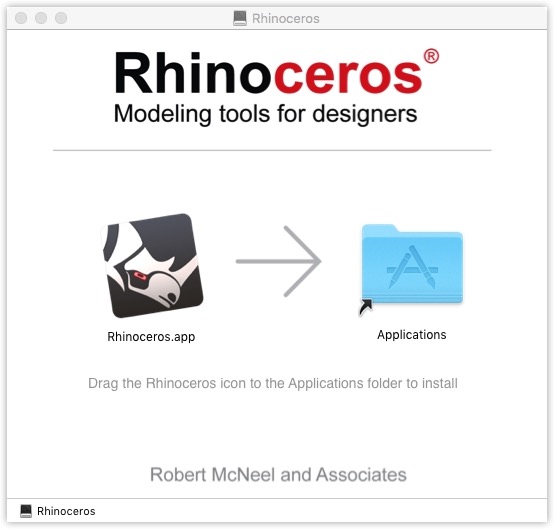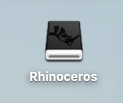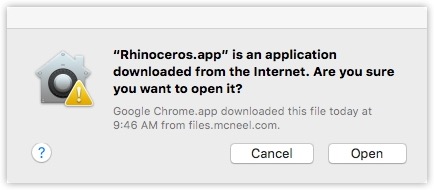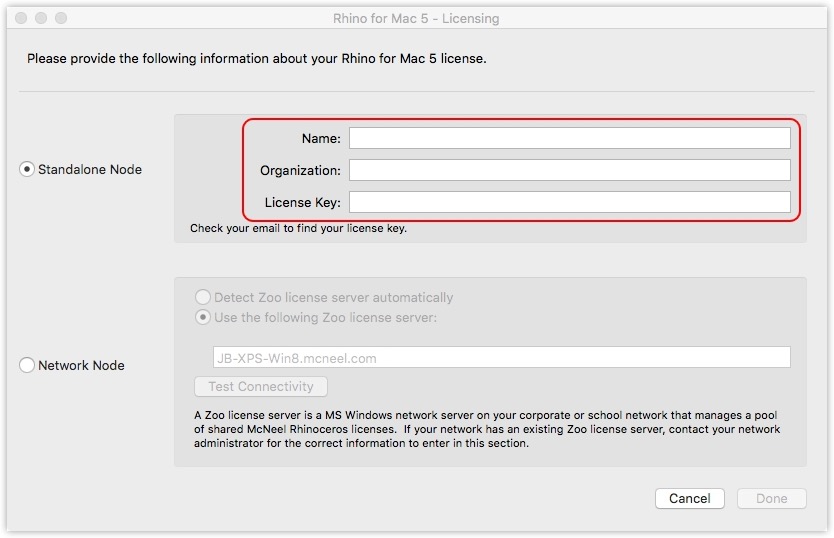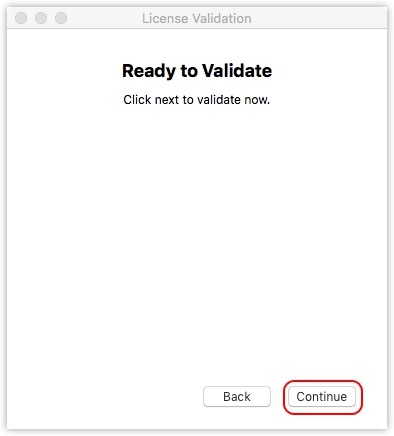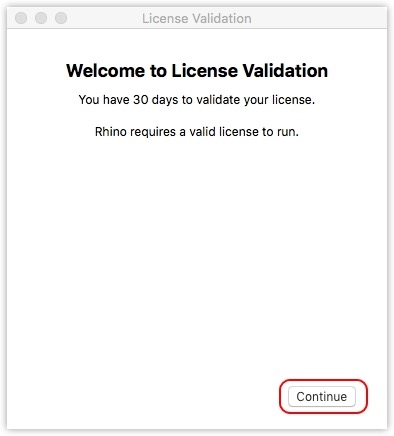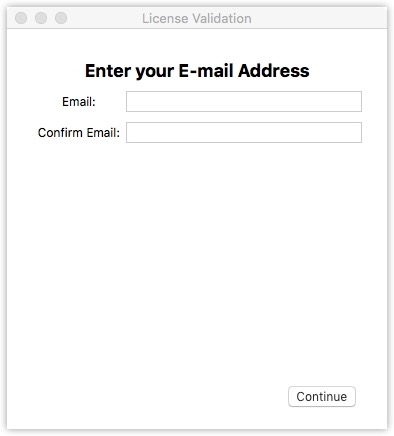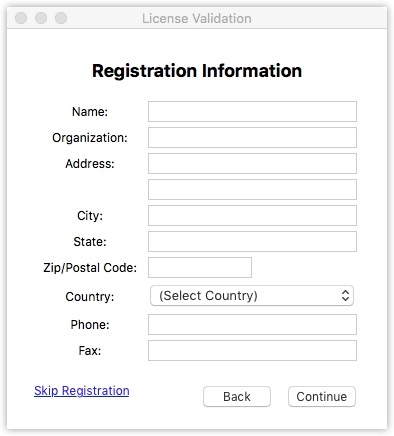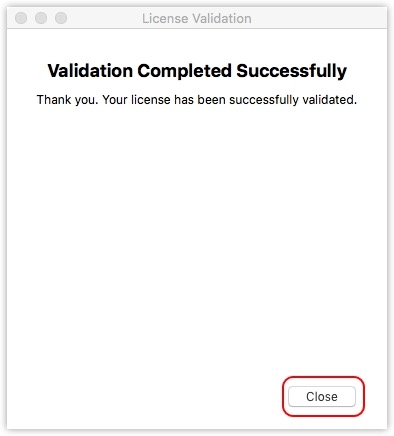Sidebar
Instalación de Rhino 5 para Mac
Utilice estas instrucciones para instalar Rhino 5 para Mac. La instalación consta de seis pasos.
Si tiene problemas, envíe un correo electrónico a tech@mcneel.com con una descripción completa del problema.
1 - Obtenga un enlace de descarga y un código de licencia de evaluación de 90 días
- Solicite un enlace y un código de licencia. Introduzca su dirección de correo electrónico y haga clic en Siguiente. Le enviaremos un mensaje a su dirección de correo electrónico.
- Revise su correo para ver si ha recibido un mensaje de Brian Gillespie: Le damos la bienvenida a la Evaluación de Rhino 5 para Mac.
2 - Descargue la imagen de disco (dmg)
- Abra el mensaje de correo electrónico.
- Haga clic en el enlace. Descargar la Evaluación de Rhino 5 para Mac. Se iniciará el proceso de descarga. Tardará unos minutos según la velocidad de su conexión a Internet.
* Tome nota del nombre del archivo que se está descargando. Será similar a Rhinoceros_5.x.dmg y tendrá unos 200 MB de tamaño.
- Anote el Código de licencia, en el tercer elemento del mensaje. Lo necesitará en el paso 5.
3 - Abra la imagen de disco (dmg)
- Vaya a la carpeta Descargas del Finder y busque el paquete Rhinoceros que acaba de descargar.
- Haga clic con el botón derecho en el instalador y seleccione Abrir.
- Lea el breve Contrato de licencia y haga clic en Estoy de acuerdo. Espere mientras el paquete se abre y verifica. Verá el siguiente diálogo:
- Haz clic con el botón izquierdo y arrastre Rhinoceros.app a la carpeta Aplicaciones.
- Busque la imagen de disco Rhinoceros en el escritorio. Haga clic con el botón derecho en Expulsar Rhinoceros.
4 - Ejecute Rhinoceros
- Abra el Launchpad desde el Dock para encontrar la aplicación Rhinoceros y ejecútela. Espere mientras se verifica. Verá el siguiente mensaje:
- Haga clic en Abrir
NOTA: Si no le aparece la opción de abrir Rhinoceros, consulte [rhino:mac:not-downloaded-from-the-appstore|este tema de soporte técnico]].
5 - Introduzca su código de licencia
- Haga clic en el botón Introducir una licencia.
- Introduzca su Nombre, Organización (opcional) y el Código de licencia del mensaje de correo electrónico.
- Haga clic en Listo.
6 - Validar y registrar su licencia
- Se abrirá la pantalla de bienvenida de Rhino. Haga clic en el botón Nuevo modelo.
- Se abrirá el diálogo Bienvenido a la validación de licencias. Haga clic en Continuar.
- Introduzca su dirección de correo electrónico en ambos campos y haga clic en Continuar.
- Registre su licencia.
- Haga clic en Continuar.
- Haga clic en Cerrar para completar el proceso.
es/rhino/5/macinstall.txt · Last modified: 2020/08/14 (external edit)